
今話題の Clubhouse の始め方
どうも、KATSU ちゃんねる です。
今回は今巷で話題の "Clubhouse" の始め方を紹介していきます。
この Clubhouse は次世代の Facebook や Twitter になる可能性が高い音声の SNS です。
■Clubhouseは何ができるのか?
Clubhouseは何ができるのかというと、自分でトーク部屋(room)を開設し、その場所で音声配信ができます。
トーク部屋は以下の3種類があり、開設するときに選択できます。
①Open:世界中のだれでも配信内容が聞ける
②Social:モデレーター(司会者)がフォローしている人たちのみ配信内容が聞ける
③Closed:選ばれた人のみが配信内容が聞ける
トーク部屋のなかでは参加者も会話をすることができますが、モデレーターの許可がないと発言できない場合もあります。
一番の魅力は今まで話せなかった人とお話ができ、いろいろな収穫や繋がりができることだと思います。
■Clubhouseの参加方法
Clubhouseに参加する方法は現在完全招待のみとなっています。
招待は ”既存ユーザー” からと "Clubhouse運営" からの2つがあります。
しかし既存ユーザー1人が招待できる人は2人までと決まっており、Clubhouse運営からの招待はある程度時間が必要な状態で、現状は参加への希少性が高くなっています。
また使用できる端末は "iPhone" のみで "Android" は Clubhouse アプリがないので注意が必要です。
■Clubhouseの始め方
これから既存ユーザーから招待が来た前提で Clubhouse の始め方を説明していきます。
まずは Clubhouse のアプリをストアからダウンロードします。
アプリを起動させると以下の画面になりますので、”Have an invite text? Sing in → 招待コードを持っているならサインイン” を選びましょう。

続いて電話番号を登録します。
”+81” は日本の国際番号なので気にしなくて問題ありません。

電話番号を登録するとショートメールで4桁の番号の連絡があります。
その番号を入力して次へ進めましょう。

次の画面では "First" と "Last" の名前入力を行います。
Clubhouseでは原則本名登録がルールとなっていますが、印象的にはニックネームの人も多いようです。
また名前が変更できるのは1回のみなので慎重に選択しましょう。

続いては "username" の登録です。
これはアカウントの検索時に使用されるので、ある程度意味のあるものを入力しましょう。
例えば Twitter と同じIDにするとかですね。

上記の登録が完了すると、正式に Clubhouse のユーザーとなります。
もし Twitter のアカウントをお持ちであれば連携もできるので "Import from Twitter" を選択しましょう。
連携した場合はTop画像は同じものが使用されます。

Twitter と連携させない場合は "Enter my info manually プロフィールを自分で入力" を選び、好きなTop画像を選択します。

また Clubhouse に電話帳へのアクセス権を許可すると既存ユーザーの知人を発見できる場合もあります。

最後の設定として Clubhouse の通知の許可の選択です。
通知して問題ない場合は "Allow 許可" を選択します。
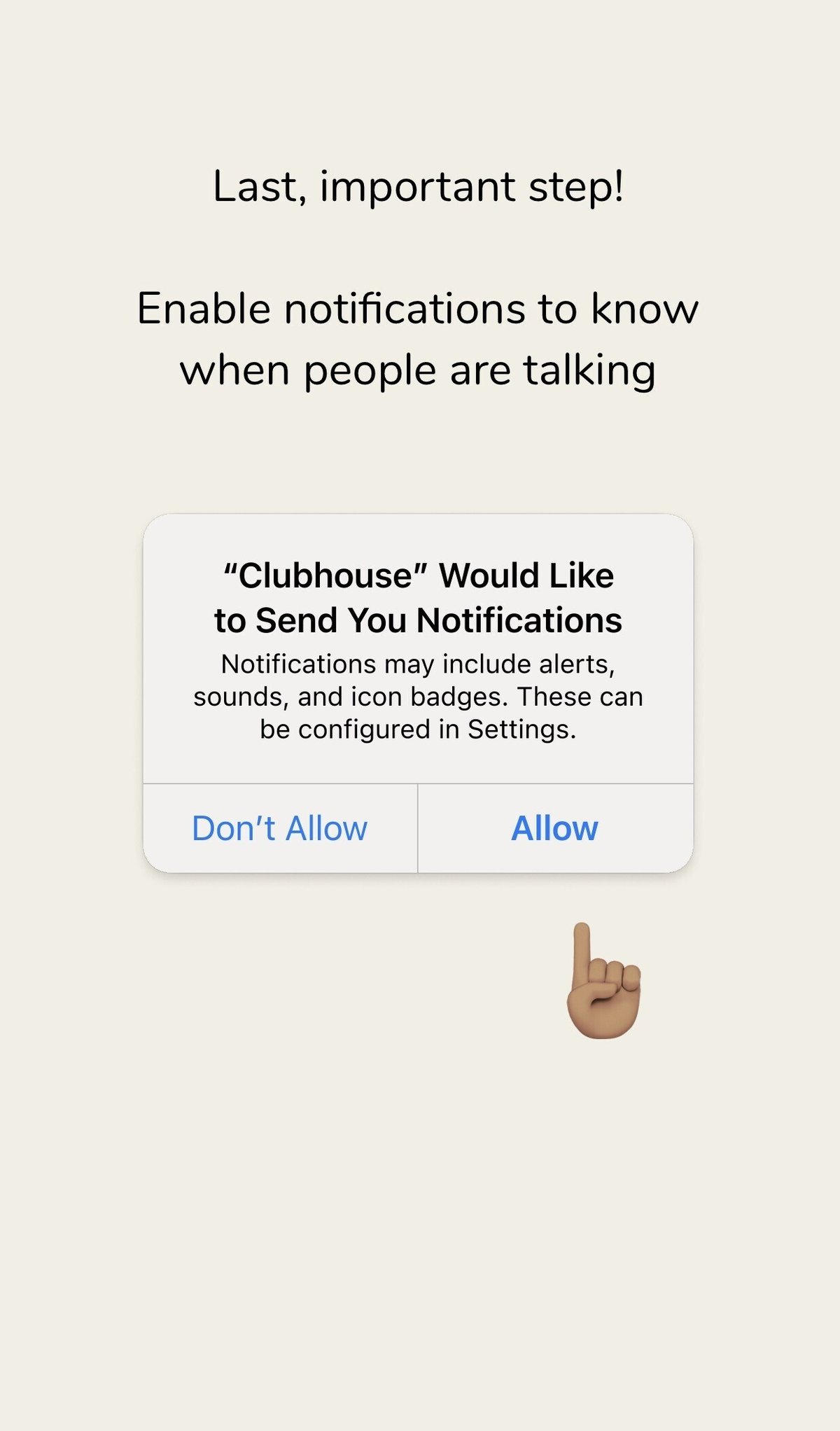
以上の設定が完了するとホーム画面に移動します。
この画面からトーク部屋へ入室したり、”+Start a room” で自分のトークルームが開設できます。
また2つの招待権利も付与されていますので確認もしておきましょう。

以上で、”今話題の Clubhouse の始め方” となります。
これからいろいろな使い方が派生していき新しいプラットフォームになると思うので、みなさんも早めに始めてみてくださいね。
それだはまた次のブログで。
●プロフィール
ミニ四駆第二次ブーム世代
ミニ四駆復帰:2014年10月~
戦績:タミヤ 2016 New Year GP 広島大会 オープンクラス 3位
Youtubeチャンネル:
この記事が気に入ったらサポートをしてみませんか?
